随着现在愈来愈多人加入到创作者这个行列之中,创作者硬件的需求也在不断增加,例如创作者主机、外设、器材等等。不过,对于创作者来说,有一个硬件设备对于创作者能否把素材换变成心中所想的成品展示给别人看是至关重要的,那就是显示器。一个好的显示器可以让创作者对素材的创作更加得心应手以及快速,对于影视方面的创作者来说特別如此。

不过,专业的显示器往往都是比较贵的,对于初入门影视创作的创作者来说多少都会有点负担。而有见及此,微星最近就推出了一款专门面向影视创作者的创作者显示器Creator PS321URV来迎合影视创作者的需要。

作为一款面向创作者的显示器,微星这款Creator PS321URV显示器的规格也是毫不含糊。它使用的是一块32寸的4K 60Hz刷新率的IPS面板,拥有最高400 cd/m2的典型亮度、4ms的GTG响应时间、8 bits+FRC色阶。其分辨率为3840*2160,这个对于创作者来说基本上是标配的了。在色域方面,微星Creator PS321URV拥有百分之95的DCI-P3以及百分之98的sRGB色域,可以说是比较广的了。
微星Creator PS321URV也通过了VESA DisplayHDR 600的认证,意味着它在HDR模式下的峰值亮度是应该可以达到600 cd/m2的,并且也是有背光分区的,因为要做到VESA DisplayHDR 600认证,除了峰值亮度必须要达到600 cd/m2外,也需要拥有分区背光来实现HDR的高对比度度效果。笔者数了下,微星Creator PS321URV总共有8个竖立的背光分区。

在视频接口方面,微星Creator PS321URV拥有1个DP 1.2a、2个HDMI 2.0b以及1个带有DP替代模式的Type-C接口,可以说是很全面了。特别是那个Type-C接口,可以让创作者把手机、平板或者是笔记本计算机连接上去,方便创作。而显示器也提供3个USB 3.2 Gen 1 Type A的接口以及1个标准的SD卡读卡器,用户只要先用附送的USB Type B上行线把显示器连接到计算机后,就可以使用这几个USB接口和读卡器了。对于创作者来说这也是一个十分方便的功能。
微星Creator PS321URV的可调节范围也是比较不错的,俯仰角为-5至20度,可以左右水平旋转35度并且可以高低升降0至100mm。不能垂直旋转这一点或许可以再改进改进,因为既然都有Type-C口了,那么也会有创作者用它来搞手机上的短视频创作,而短视频又一般都是直竖的,如果可以垂直旋转显示器的话,可以有助于对短视频进行编辑。

通常来说,一款创作者显示器在外观上是很容易辨识的,它们一般在拥有不错的时尚感之余也不会像游戏显示器那样有太多RGB灯光、各种棱角线条等很张扬的设计,与一般的办公用显示器有点相似,而微星Creator PS321URV的外观就正正符合这样的条件。

微星Creator PS321URV创作者显示器采用了黑银色配色,整体看上去给人一种优雅的感觉。正正常常的屏幕设计以及四四方方的底座也是沿用了最为实用的设计。

屏幕三边用了相对较窄的边框设计,边框宽度只有9mm,对于这么大尺寸的显示器来说已经挺窄的了。而这样的设计在视觉上也可以使整个屏幕显得更大。另外32尺的屏幕也是真的大,笔也需要扭一扭头才可以从一边看到另一边。

正面下方的边框中央印有微星的MSI LOGO,除此之外也没有其他东西,相当简洁明暸。

微星Creator PS321URV屏幕的左边是那个标准尺寸的SD卡读卡器、2个USB 3.1 Type A接口以及耳机耳麦的2个3.5mm音频接口。把两个USB接口集成在屏幕左右两边相比起在显示器底部更加便于拔插,创作者不用去摸索到底USB接口在哪。下面的那个USB 3.2 Gen 1 Type A接口是支持以12V1.5A 或者9V2A来进行18W QC快充的。

接口下方印有“DESIGN & ENGINEERED BY MSI”的字样,是整个显示器为数不多有文字的地方。

来在显示器背面,可以看到整个背面的设计很圆润,包括接口处凹下去的那部分附近的地方也是做成弯曲的设计,并没有任何的棱角,看上去很浑然一体。左上角有微星的经典龙盾标志,左下角则是控制显示器的5轴游戏杆。

背面中间那个被砍了一部分的圆形盖子是可以拆下来的,拆开之后就可以看到里面的VESA标准100mm*100mm壁挂孔位。笔者个人觉得这样子的可拆卸盖子对于显示器背面的观感的确会有不少的提升,隐藏了螺丝位置会显得更加整洁。

而在那个盖子旁边是一圈的RGB灯珠。RGB灯效在面向创作者的硬件上会比较少见,而且有的话也是作点缀之用,并不会让人感到有光污染的感觉,就如同微星Creator PS321URV上的这圈RGB灯效一样。这圈的RGB灯效由于不是很亮,加上是以长条形展示,所以并不会让人感觉很刺眼,即便在这么一个创作者显示器上也显得意外的合适,给显示器添加了一点个性化的元素。

微星Creator PS321URV创作者显示器的圆柱状支架也很符合显示器整体的圆润设计。支架上还有一个可以让用户自行调整高度的理线夹方便用户理线。虽然没有任何扣具的设计,但这个理线夹的开口还是有点紧的,线不会很容易就掉出来。不过理线夹在高度的固定方面还是有进步的空间,因为它很容易会滑下去。

显示器的圆柱状支架也是设计得比较简洁,符合整体的风格。四方型的支架底座在中间有一条金属条,使得整个底座不至于全部都是同一种颜色和材质那么单调。
微星Creator PS321URV的OSD是透过显示器背后的5向游戏杆来控制的。不过在实际使用时,笔者发现按下游戏杆后需要等大概1.5秒左右OSD界面才会出现,这在我们测试过的显示器里可以算是响应得比较慢的了。这对于需要校色或者经常使用OSD功能的创作者来说会有一点不方便。
不过在其OSD众多的调整选项以及功能前,这一点的不便是几乎可以忽略不计的。微星Creator PS321URV的OSD功能基本上囊括了创作者会需要用到的功能,从最基本的显示模式切换至专业显示器的色相调校、以及屏幕辅助功能都基本上齐全。
这个功能顾名思义就是协助创作者或者设计师的。在选择这个功能后,可以看到里面会有Assistance Color、尺子、比例、基准线等的选项。对于创作者或者设计师而言,他们经常需要知道屏幕上正在创作的各个对象的比例是多少、各自的长宽高是多少等等。
而Design Assistance内的各个选项对此就很有帮助了。例如里面有两种尺子可以选择,用户可以选择在屏幕中心或者边缘显示尺子来量度不同对象的尺寸;而当创作者需要设计海报或者其他平面设计时,也可以使用里面的比例功能来看看设计在特定尺寸如A4、A5上的实际情况是怎样的,从而作出相应的改变等。
这个其实就是不少显示器上都有的滤蓝光功能,在现今的显示器中可以说是标配了。滤蓝光功能最主要就是让用户可以在需要长时间看着屏幕、又不想眼睛太累的时候,例如晚上时可以不用担心眼睛会太累。
在开启Low Blue Light之后,显示器的画面明显是会黄了不少,笔者在看的时候的确眼睛似乎没那么累。对于创作者而言,这个功能其实更多是在休闲的时候会比较有用,因为在创作时开滤蓝光是相当不理智时,会导致色彩完全失准偏黄。
有一个可以改进的地方是,目前这个Low Blue Light的选项只有ON/OFF可选,并没有调节滤蓝光程度的选项。这对于那些只想要轻度滤蓝光的用户来说可能会有那么一点不便。
上面提及过,微星Creator PS321URV是通过了VESA DisplayHDR 600认证的,而要通过这个认证的首要前提是要有背光分区。而微星Creator PS321URV的背光分区选项就是在OSD里的Local Dimming选项中开启的。
笔者数了下,这个显示器总共有8个垂直的背光分区,对于DisplayHDR 600这个级别的显示器来说这个数量的背光分区其实也是够用的了。在开启Local Dimming之后,显示器亮度是不能够手动调整的,如果显示器探测到全黑画面的话,会自动把亮度拉到最低来实现更高的动态对比度。
背光分区这个功能在没有开启HDR的情况下也是可以开启的,但是笔者建议直接在Windows设定内打开HDR内容会比较好,这样显示器会自来动切过去HDR模式以及打开背光分区功能。
那么微星Creator PS321URV开启HDR的效果又是怎样的呢?笔者以Youtube上的一段HDR影片作为示范,在HDR600之下,画面的表现力比起SDR模式下要好不少,但是在光亮的地方,由于最高只有600 cd/m2亮度的限制,因此会显得过曝,光亮的地方会糊成一团。
不过在600 cd/m2亮度以下的地方,细节还是可以表现出来的,而8个背光分区对于增强画面对比度有一定帮助。不过,如果说能否让创作者借此来创作HDR内容的话,那么HDR600这个级别是不太够的。
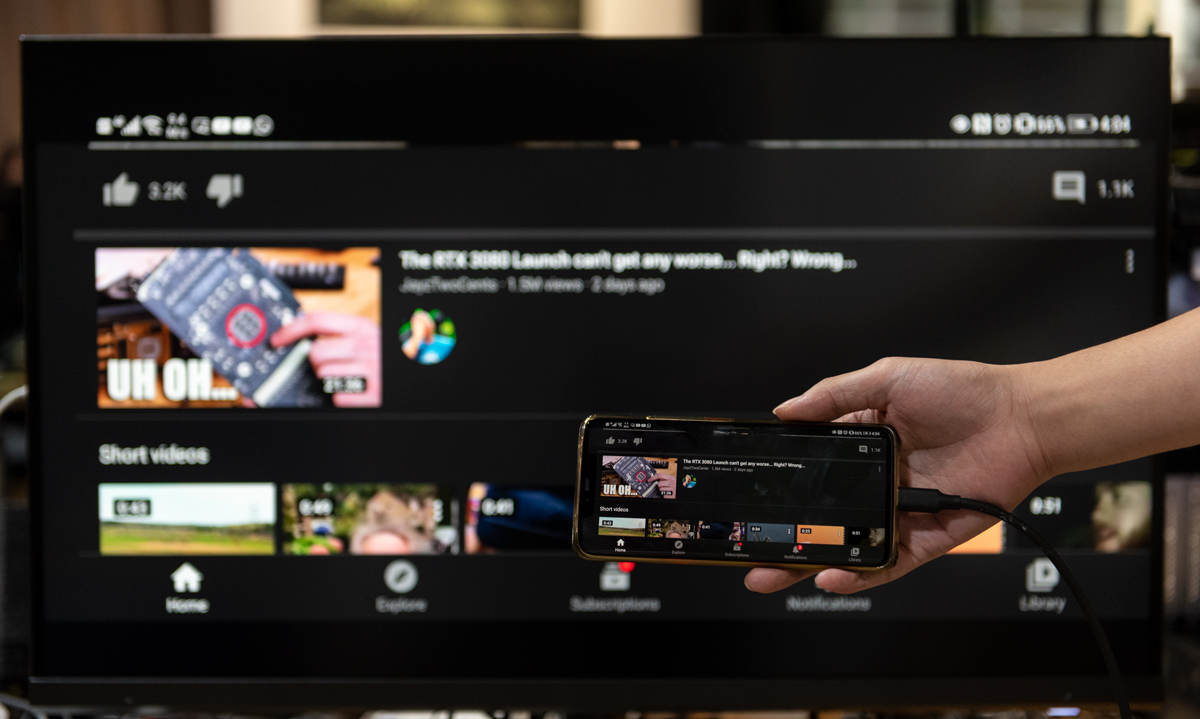
微星Creator PS321URV自带一个5V3A可PD充电的15W Type-C接口。除了充电之外,用户还可以用它来连接手机或者笔记本,一边为设备充电一边在显示器上小屏变大屏地播放内容。对于使用小屏幕笔记本来进行剪辑的创作者来说这可以使他们的创作过程更加轻松。
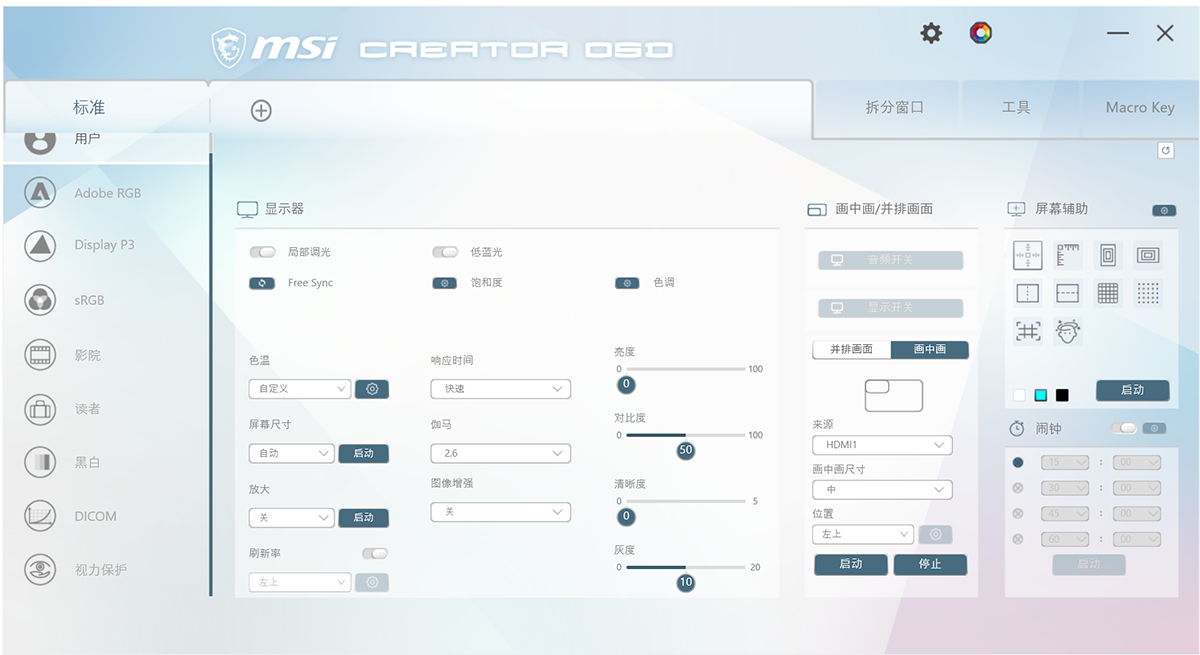
上面提到过,微星Creator PS321URV在按下控制游戏杆之后需要等一小段时间才会显示OSD。对于不想麻烦的用户来说,有一个方法可以免去这些烦恼,那就是使用微星推出的Creator OSD。
这个Creator OSD可以让用户以鼠标来控制显示器的各种参数设定,而其里面的功能与显示器OSD内的都基本上一致,该有的功能都有,可以说是比较全面的。例如切换模式、调整响应时间、开启画中画以及各种屏幕辅助功能等,这个Creator OSD都可以实现。用户更加可以添加新的自定义档案来生成并且保存自己独有的调校。
我们最近更新了一波设备以及软件,因此这次的显示器测试除了以往的i1 Display Pro Plus校色仪外,也会使用新增的i1 Pro 2亮度计来测量。而在软件方面,我们会使用Calman Ultimate校色软件,它在目前来说可以算是业界内专业性最高的校色软件。而由于更换了测试设备以及软件,因此以评测过的显示器我们也会尽量重新以新测量模式来测量一次。
在这个测试中,我们会将显示器中央亮度保持在100 cd/m2,然后测量其中心区域的对比度,对比度越高,画面表现力越好,色颜及光暗也可以更加自然。至于为什么我们不让整个屏幕都黑下来,是因为有不少显示器在探测到正在播放全黑内容时,会自动调低亮度从而提高对比度度,影响实际的对比度之余对于用户体验也有一定影响。不过微星Creator PS321URV的最低亮度为145 cd/m2左右,因此这次的各项测试都会在145 cd/m2亮度下进行。
在以默认模式来测试时,微星Creator PS321URV的默认中心对比度为945:1,对于一个IPS显示器来说在中等水平,属于中规中矩的水平。
ANSI对比度是一种更加全面的对比度测试方法,目的是测量显示器的分区对比度。通过把其分成16个区域并且测量每个分区的对比度来得比整个显示器的平均对比度。每个区域的对比度差距越大,越意味着屏幕部分区域在播放这对比度内容时可能出现不匀的问题。
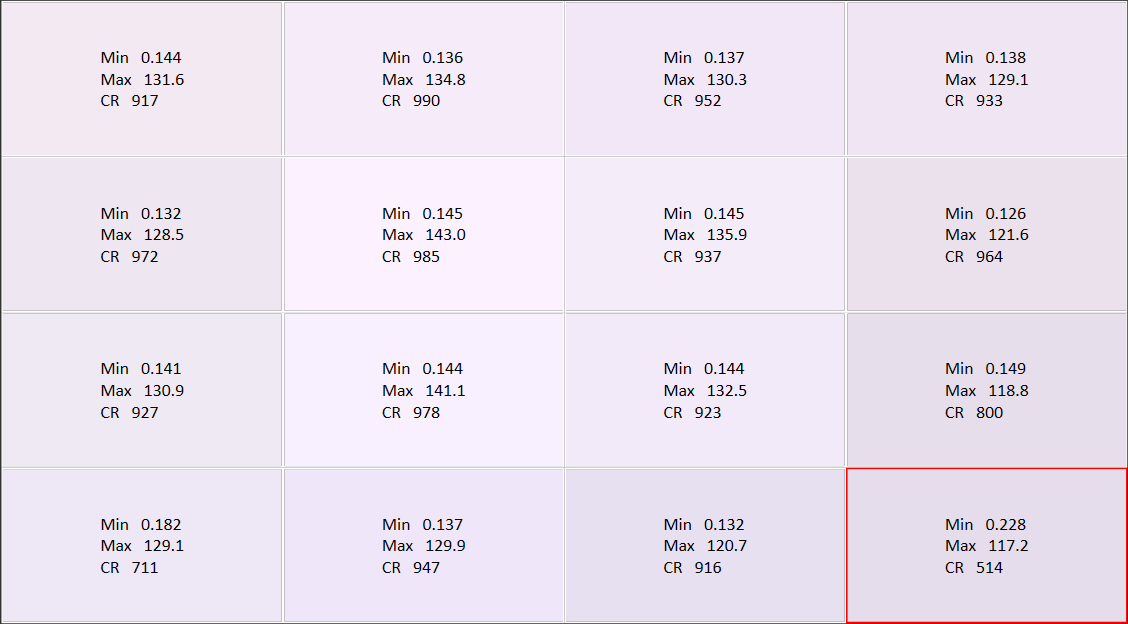
Calman Ultimate测量数据
可以看到,微星Creator PS321URV的平均屏幕对比度是在898:1左右,最高为990:1,最低为514:1,这样的差别其实已经可以感觉得到出来的了。
在默认模式之下,微星Creator PS321URV的默认亮度为223.3 cd/m2,如果玩家在此基础上把亮度调至100的话,那么其中央区域最高亮度可以去到446.5cd/m2,而这时整个屏幕的平均亮度为411.5 cd/m2,也可以说是比较均匀的了。
而要说最亮的模式的话,其DICOM模式是亮度最高的,峰值达到了472.2 cd/m2。
在HDR模式下,测量出来微星Creator PS321URV在默认情况下最高的亮度是449 cd/m2左右。
一般来说面向影视创作者的显示器,相对于一般的sRGB色域,使用DCI-P3色域会更加好。因此微星Creator PS321URV显示器用的就是DCI-P3,其实应该说是D65 P3色域。两者其实色域都是一样的,但是不同在于D65 P3是用了D65的白点,并且用的是2.2伽马值而非DCI-P3的2.6。
由于这个显示器在默认模式下最低亮度是145.5 cd/m2,以及默认色域为D65 P3,因此笔者这次会测试其D65 P3色域的表现,如果显示器本身有其他的色彩模式的话也会在这部分一并测量。
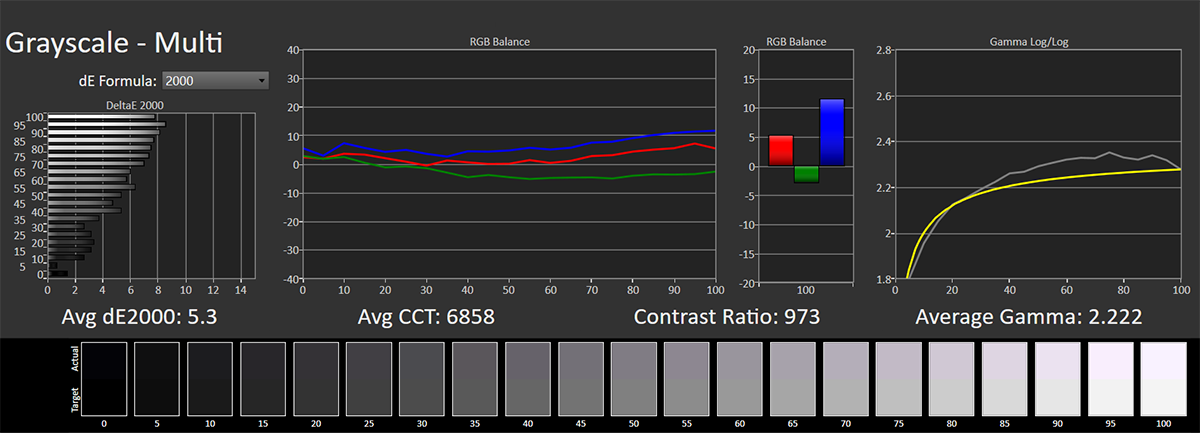
在默认模式之下,因此微星Creator PS321URV显示器的伽马值为2.22,白平衡ΔE为5.3。这时候它的蓝色较红绿两色都要高,因此颜色整体上也会偏蓝。
至于色温方面,因此微星Creator PS321URV色温为6900K,对于用户来说可能已经可以感觉有一点点偏冷了,不过也不是很严重。
微星Creator PS321URV本身是宣传可以达到95% D65-P3以及98% sRGB色域的。而在实际测试中,在默认模式下微星Creator PS321URV的确是做到了96.4%的D65-P3、99.94% sRGB色域以及87%的Adobe RGB色域,完全达到了宣传的高度,也与其附带的出厂校色报告上的一致。
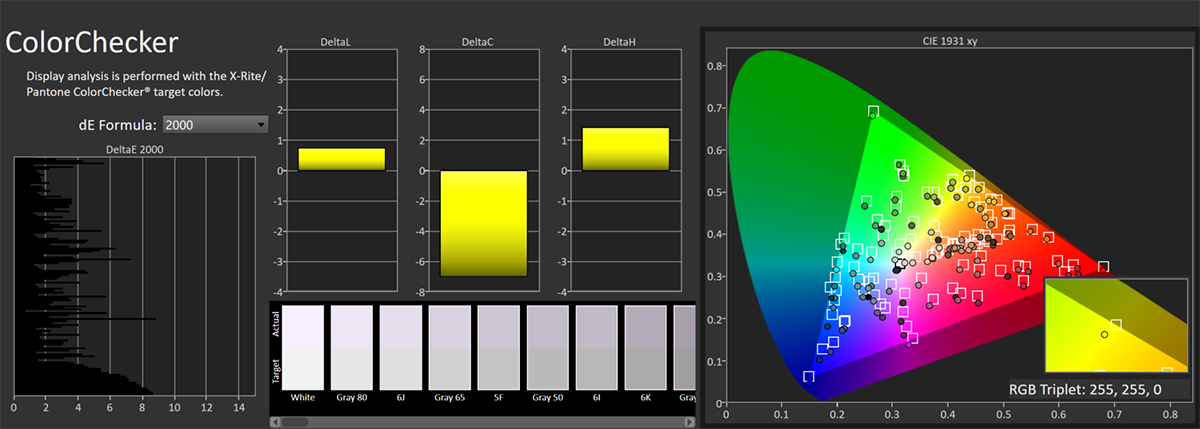
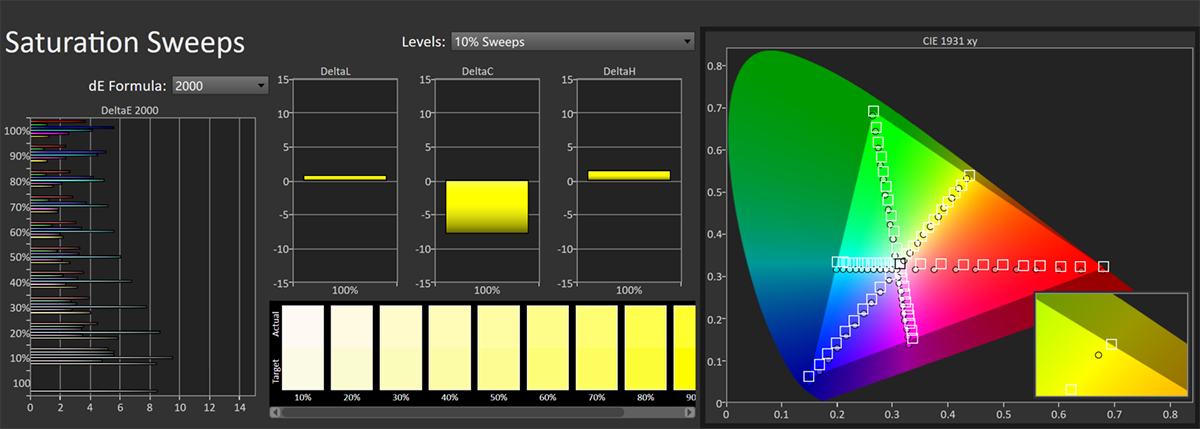
而在色准方面,微星Creator PS321URV的D65 P3平均色准ΔE为3.48,最大ΔE为8.81;色彩饱和度平均ΔE则是3.74,最大ΔE为9.52。这个成绩对于一个影视方向的显示器来说也还算可以的,特别是在这个价位来说。
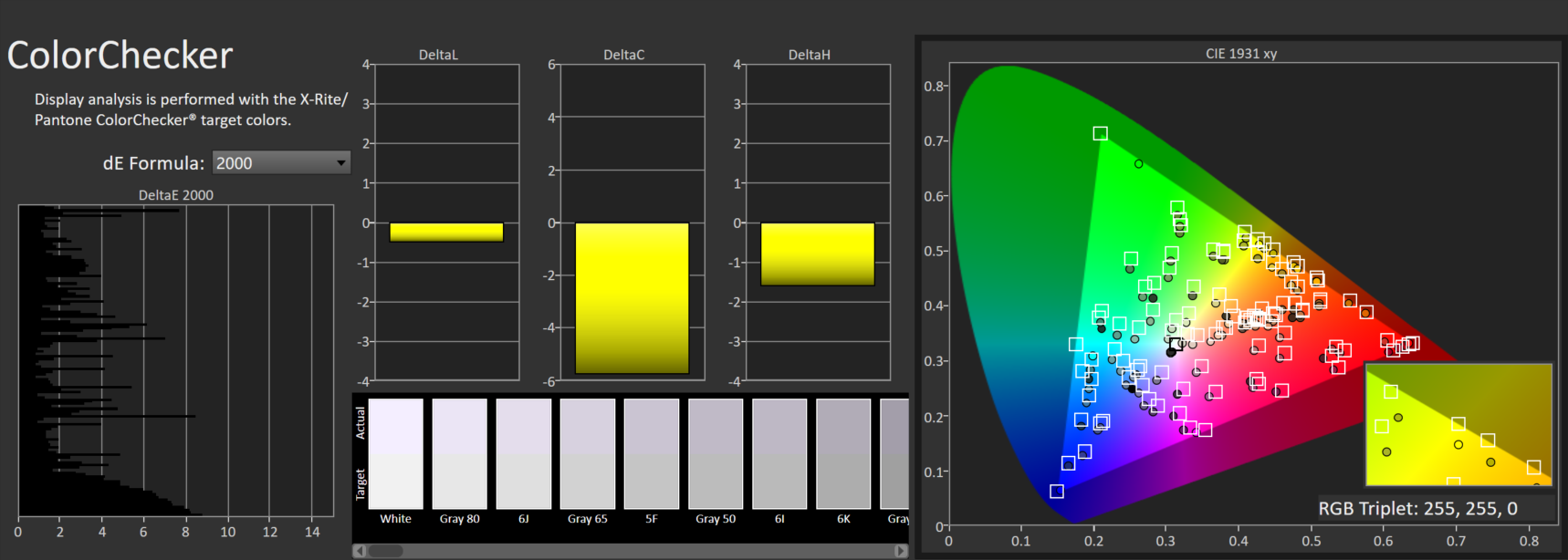
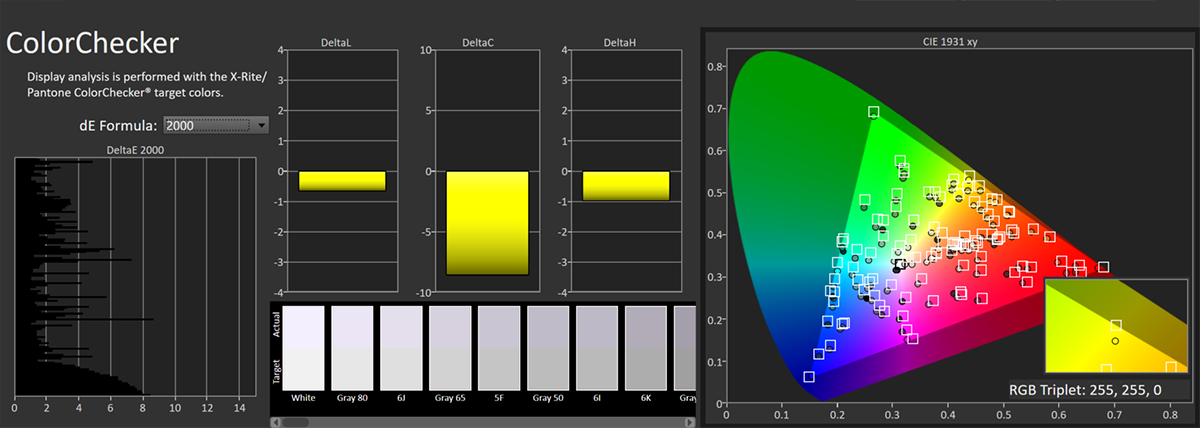
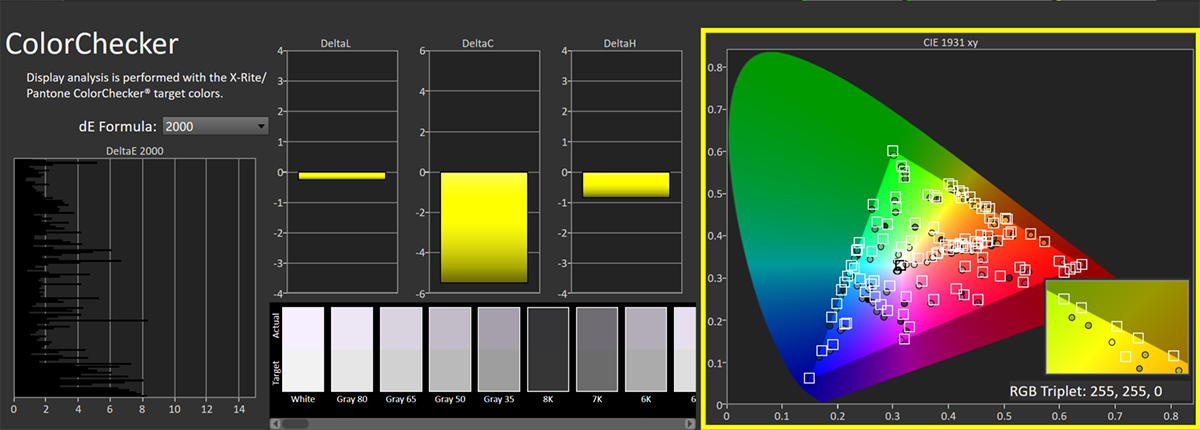
微星Creator PS321URV本身还有Adobe RGB、DCI-P3以及sRGB模式,笔者也把它们的成绩一起放出来。可以看到,在DCI-P3模式下,色准ΔE比起默认模式的要准一点,因此有需要用到D65 P3色域的用户最好还是用DCI-P3模式。
那么微星Creator PS321URV在调校后色差可以有多好呢?笔者会先把显示器设成100 cd/m2亮度以及比较平衡的RGB值,再配以Calman的校色功能来调校显示器,而白平衡ΔE的目标则会设至0.5。
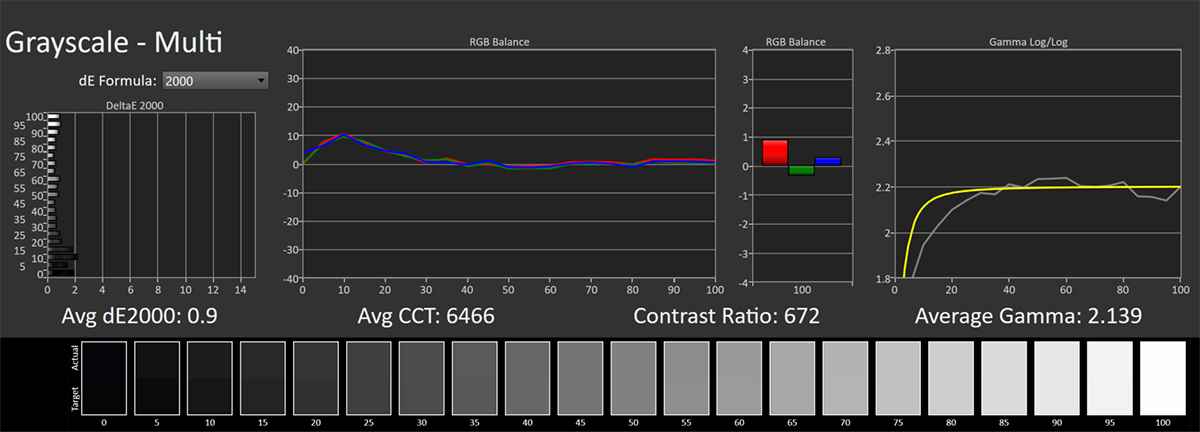
在校正后,显示器的伽马值为2.14,白平衡ΔE则是下降至0.9。色温方面则是去到了与标准6500K差不多的6465K,这时候用户一般是看不出来差别的了,因此也可以归为达到了标准的6500k色温。
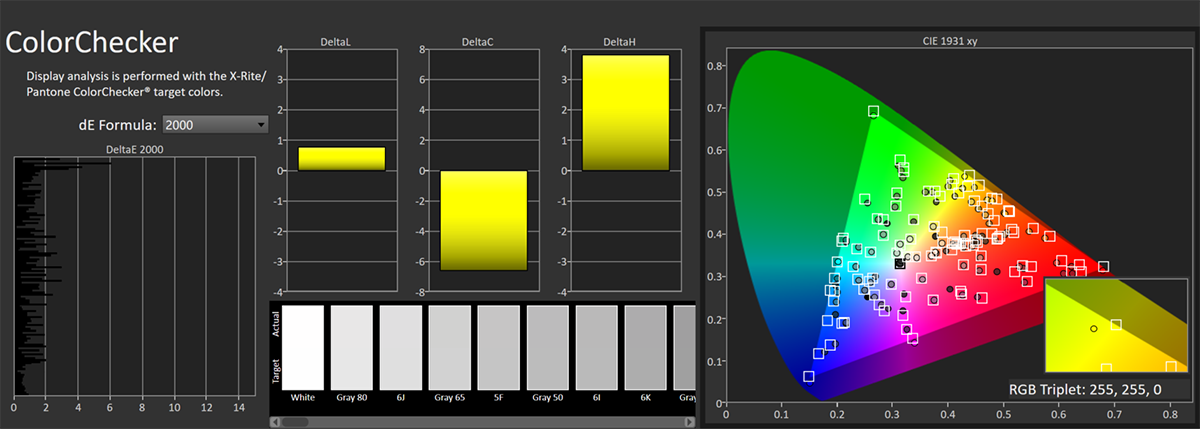
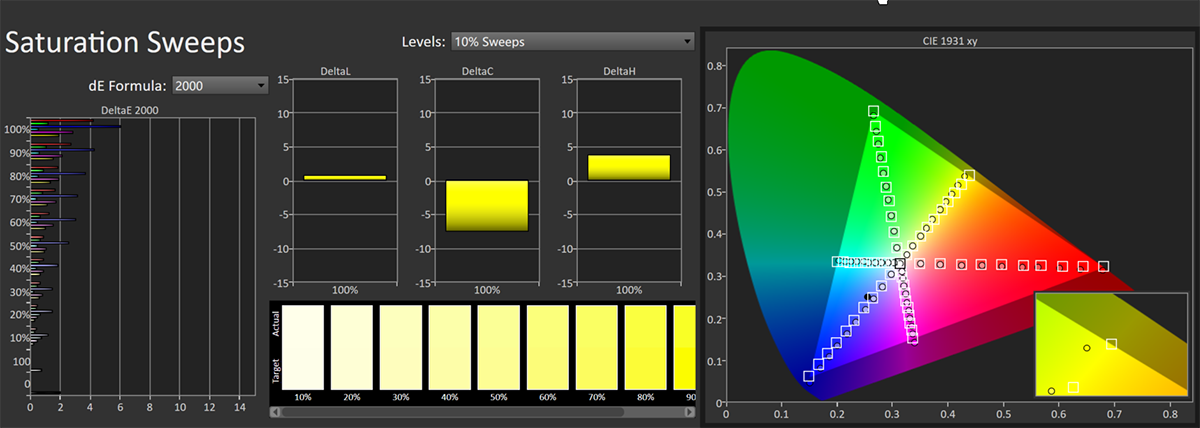
至于色准则是改善不少,D65 P3色准平均ΔE为1.23,最大ΔE则为6.08;色彩饱和度ΔE平均为1.33,最大值同样为6.08。
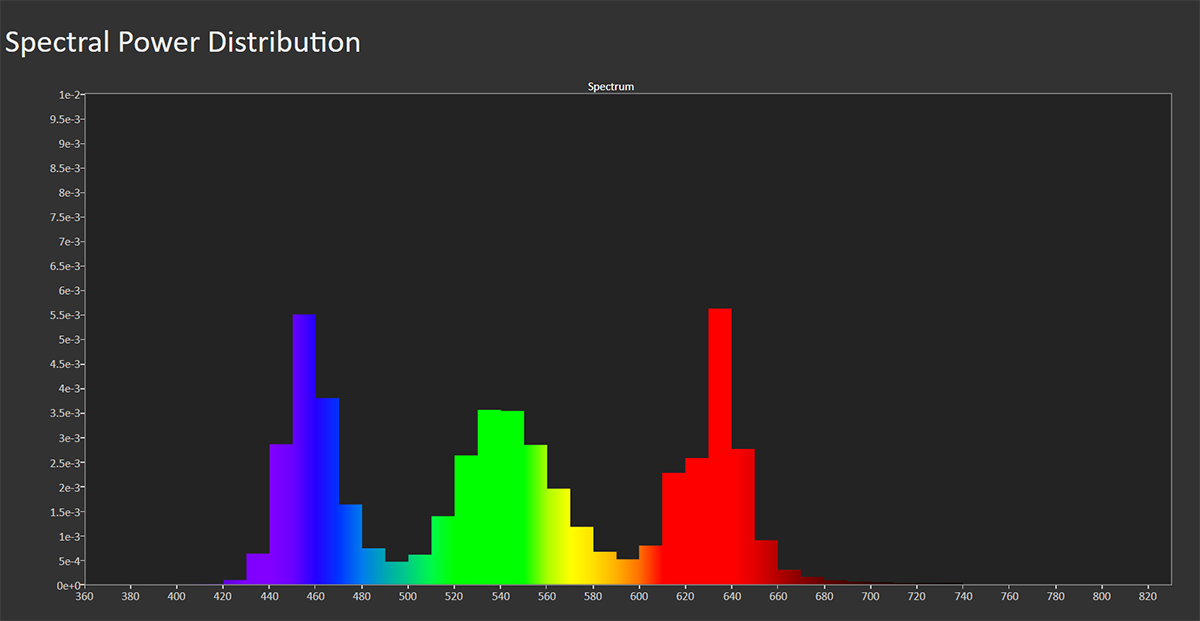
可以看到,在默认情况下,微星Creator PS321URV的蓝光峰值大概是在450nm至460nm,并且460nm之后的蓝光水平比起460nm前的要高。
在这个测试项目里,笔者会把相机快门设置到1/30秒,配以ISO 100以及f/2.8光圈,把相机放在导轨上,顺着小飞碟飞行的方向移动。这个测试的要点是要把中间的3段白线拍成1条直线,这样拍出来的效果就最接近人眼看到的样子。

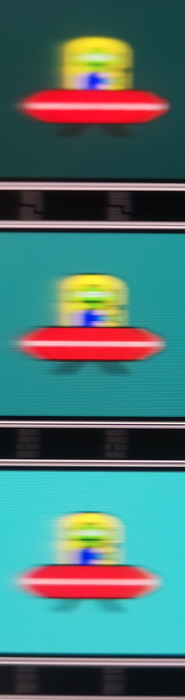
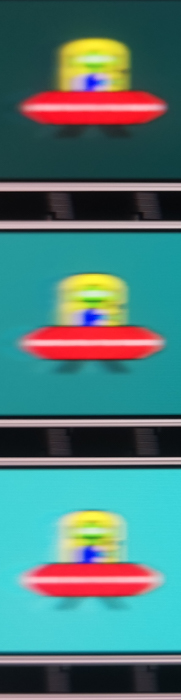
「快」「正常」「最快」
60Hz刷新率的显示器一般都会有不少的拖影,微星Creator PS321URV也不例外。可以看到,在默认响应时间为「快」的设定下,拖影其实不算多;;在调至「正常」的情况下,拖影增加了不少;而在「最快」之下,就会出现逆残影了。因此用户最好还是用回默认的「快」选项就好。

对于创作者来说,微星Creator PS321URV是一个比较全面的显示器。其4K分办率加上32寸的尺寸可以协助创作者看到更多的细节,而不错的DCI-P3色域以及色准则可以让创作者准确的表达出他们想要呈现的效果。
而除了这些硬素质之外,微星Creator PS321URV还有一个Type-C接口可以让创作者随时把手机笔记本等的移动设备连接到显示器上输出,并且藉此以32寸的大屏幕来进行创作。
而HDR600也是微星Creator PS321URV的亮点之一。虽然说HDR 600的亮度对于太光亮的场景来说依然是不够的,但是对于亮度一般的境景来说,HDR600配合其8个背光分区可以带给用户不错的HDR体验。
目前微星Creator PS321URV的价格为5499元,对于需要进行影视创作的创作者来说会是一个不错的选择。
超能网友一代宗师 2020-10-08 09:16 | 加入黑名单
支持(1) | 反对(0) | 举报 | 回复
9#
超能网友终极杀人王 2020-10-07 19:03 | 加入黑名单
该评论年代久远,荒废失修,暂不可见。
支持(1) | 反对(0) | 举报 | 回复
8#
超能网友终极杀人王 2020-10-06 19:01 | 加入黑名单
该评论年代久远,荒废失修,暂不可见。
支持(3) | 反对(0) | 举报 | 回复
7#
我匿名了 2020-10-06 17:58
该评论年代久远,荒废失修,暂不可见。
支持(0) | 反对(0) | 举报 | 回复
6#
我匿名了 2020-10-06 17:57
该评论年代久远,荒废失修,暂不可见。
支持(0) | 反对(0) | 举报 | 回复
5#
我匿名了 2020-10-06 17:55
该评论年代久远,荒废失修,暂不可见。
支持(0) | 反对(0) | 举报 | 回复
4#
超能网友终极杀人王 2020-09-30 20:23 | 加入黑名单
该评论年代久远,荒废失修,暂不可见。
支持(1) | 反对(1) | 举报 | 回复
3#
游客 2020-09-30 16:54
该评论年代久远,荒废失修,暂不可见。
支持(1) | 反对(0) | 举报 | 回复
2#
游客 2020-09-30 15:09
该评论年代久远,荒废失修,暂不可见。
已有1次举报支持(13) | 反对(0) | 举报 | 回复
1#